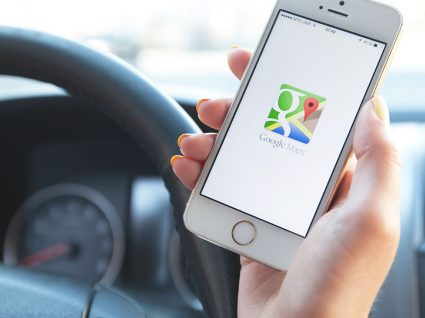Reunimos um conjunto de dicas para o Google Maps que (temos a certeza!) vai adorar conhecer. Dicas que o vão ajudar a tirar o máximo de partido desta aplicação e que muitos utilizadores desconhecem. Partilhar a localização, descobrir os pontos de interesse que estão mais perto de nós… há de tudo.
8 DICAS E TRUQUES ÚTEIS PARA GOOGLE MAPS
1. CASA E TRABALHO
Introduza os endereços da sua casa e do seu trabalho. Isto pode facilitar-lhe a vida, principalmente quando utiliza o Android Auto. Já se imaginou a falar com o seu smartphone? Depois de introduzir ambos os endereços basta dar uma ordem e o Android Auto fará o resto.
“Leva-me para casa!” – o resto é com o Google Maps. Para além disso, esta app utiliza estas informações para perceber o estado do tempo ou o trânsito no caminho os mesmos e podem ajudá-lo a poupar tempo e grandes preocupações enquanto se desloca de um local para outro.
2. PARTILHAR A SUA LOCALIZAÇÃO
Uma das melhores dicas para o Google Maps que encontrámos diz respeito à partilha da nossa localização – de forma rápida, para quem precisa de ser encontrado! Aceda ao Google Maps e peça-lhe para que este o localize no mapa. Está a ver o ponto azul que o identifica? Pressione-o até conseguir colocar um pin na sua localização. Depois, é só aceder às opções e partilhar para onde e com quem quiser.
3. ENCONTRAR PI’S PERTO
Encontrar os famosos Pontos de Interesse (PI) pode ser bem mais fácil do que parece. Por vezes, ficamos indecisos em relação ao que queremos procurar ou mesmo sobre o que fazer e onde ir. Para tal, carregue sobre o campo de pesquisa no Google Maps e, quando lhe aparecer o menu com as últimas pesquisas, carregue sobre os três pontos… vão ser-lhe oferecidas várias sugestões de PI’s. É só escolher!
4. FAZER ZOOM SÓ COM UMA MÃO
Toda gente sabe utilizar dois dedos para aumentar ou diminuir o zoom sobre determinada área. Mas há uma forma mais fácil e bem mais conveniente. Se pressionar duas vezes seguidas, o Google Maps irá aumentar o zoom. Experimente pressionar duas vezes mas deixar o dedo pressionado da segunda vez. Ao mover o dedo para cima e para baixo conseguirá aumentar e diminuir o zoom. Só com um simples dedo!
5. GUARDAR O MAPA OFFLINE
Muitos se queixam que para utilizar o Google Maps é preciso ter uma ligação à internet. Nem sempre… Comece a planear tudo antecipadamente sempre que pretende viajar.
Abra a aplicação e procure o local que irá visitar como, por exemplo, Amsterdão. Carregue na barra em baixo, onde diz o nome da cidade, e depois clique no canto superior direito nos três pontos verticais. Irá aparecer-lhe a opção para guardar o mapa offline.
6. DESCUBRA OS LOCAIS ONDE JÁ ANDOU
A Google guarda uma linha cronológica dos locais que já visitou e onde já esteve (e onde utilizou o Google Maps, claro). Pode definir datas e quadros temporais concretos para repor certas memórias. Claro que também terá a opção para apagar este histórico de localizações.
7. HORÁRIOS DE COMBOIOS E AUTOCARROS
Quer descobrir horários de comboios, autocarros ou de outros transportes públicos? Esta é uma das melhores dicas para o Google Maps que lhe podemos dar. Escreva o destino para onde se quer deslocar e, nas opções que surgem, escolha o símbolo do comboio. Pode até introduzir uma hora específica para perceber os horários que existem nessa altura.
8. ADICIONE PARAGENS
Há dias em que as nossas viagens não se fazem simplesmente de A para B. Por vezes também precisamos de fazer uma paragem intermédia em C para tratar de outro assunto qualquer.
O Google Maps permite adicionar paragens a meio do caminho para que possa poupar tempo e não tenha de introduzir um destino novo a todo o momento. Introduza uma localização e o destino onde pretende acabar. Depois, carregue nos três pontos verticais que se encontram no canto superior direito e escolha a opção “Adicionar paragem”.
Veja também: